大家好,我是逆水。今天我来为大家讲解一下3dmax中的超级布尔运算。
超级布尔运算是使两个或者多个物体重叠一部分,就可以求出它们的差集、交集与并集。常用于——开门洞、窗洞、造型图案等。下图中有很多洞都是我们使用超级布尔制作出来的。
像这样的一个模型,在我们学习超级布尔后制作出来是十分简单的。
我们选择这样的长方体,单击创建,选择几何体,将对象切换为复合对象,我们就可以在其中找到超级布尔。
超级布尔运算是非常简单的,它的默认状态下是差集,还有交集和并集。
我们选择默认的差集方式,单击拾取,将鼠标放置到这样的位置并单击进行拾取。
这就是拾取后的一个效果。这就是它们的一个差集,等于是将两个模型有相交的地方减去了。
我们对另外的两个模型同样的也进行拾取。
然后我们如果直接选择旁边的长方体,长方体会直接消失,因为这是一个空白区域,它与之前的模型没有相交的地方。
我们在上一步拾取完成以后,需要单击鼠标右键,然后再次选择长方体,进行超级布尔运算。
我们将运算方式改为交集的方式进行拾取,我们还是先拾取这个圆形,拾取后就是这样的一个效果,并且会自动选择剩下的这个模型。
如果我们继续单击旁边的圆柱体,显示出来的结果会是这两个物体不会在场景中进行显示,因为这两个物体没有任何的相交的地方。
我们返回到之前拾取的那一步,然后单击圆环将它与长方体之间进行拾取,我们会看见它自动选择了圆环。单击右键后代表着结束拾取。
我们选择并集的方式进行拾取,还是首先对圆进行拾取。表面看起来没有发生任何的变化,我们可以看见圆的颜色发生了变化。
其实它还是有其他的变化的,我们选择整个模型,单击主工具栏中的组,将它们进行成组。然后对它们进行颜色的修改,感觉制作出来的效果和我们刚刚使用布尔运算是一样的。
其实是不一样的,我们单击撤销,回到没有拾取的状态,切换到四个视图,我们可以看见左视图中球体与长方体是有相交的一部分的。
我们选择透视图,执行F3,使它以线框的方式进行显示。我们可以很明显的看到球体是有一部分嵌入了长方体中的。
我们单击拾取,对比一下效果。我们可以很明显看到变化,球体的下半部分不见了,因为我们是以交集的方式进行拾取的。
我们再拾取圆柱体,它中间相交的部分就已经消失了。
但是我们以实体的方式进行显示的时候,是很难发现变化的,拾取以后,这借个物体就被叠加成了一个物体。
我们单击拾取,拾取旁边其他的物体都是可以的,并且拾取后的颜色也进行了统一。同样地,这几个物体也变成了同一个物体了。
接下来我们制作另外一个模型。场景中已经创建好了模型。
选择布尔运算,并以并集的方式单击拾取,我们拾取两旁的几个模型,它的颜色同时也进行了统一。
我们可以看到顶部的模型应该是凹进去的,我们需要选择差集的方式进行拾取。
单击修改,我们可以看见我们之前拾取的一些记录。
在布尔运算的下面有一个切角长方体,我们单击单击切角长方体,可以对它的参数进行修改,比如说,我们将它的长度和宽度修改为200mm,它就会变成了这样的一个效果。
我们还可以选择胶囊体对它的参数进行修改,将它的半径设置为50mm。它就是这样的一个效果。我们还可以对它的其他参数进行修改,都会得到一个不一样的效果。
我们选择超级布尔下面的运算对象,选择运算对象。我们就可以对胶囊体等进行移动了。我们还可以选择切角长方体进行移动。
我们单击已经运算后的差集,在单击运算对象,这样我们能够将差集也进行移动了。
那么今天呢,就给大家分享到这里,如果你觉得文章对你有帮助,希望将网站分享给你的朋友。感谢大家支持!


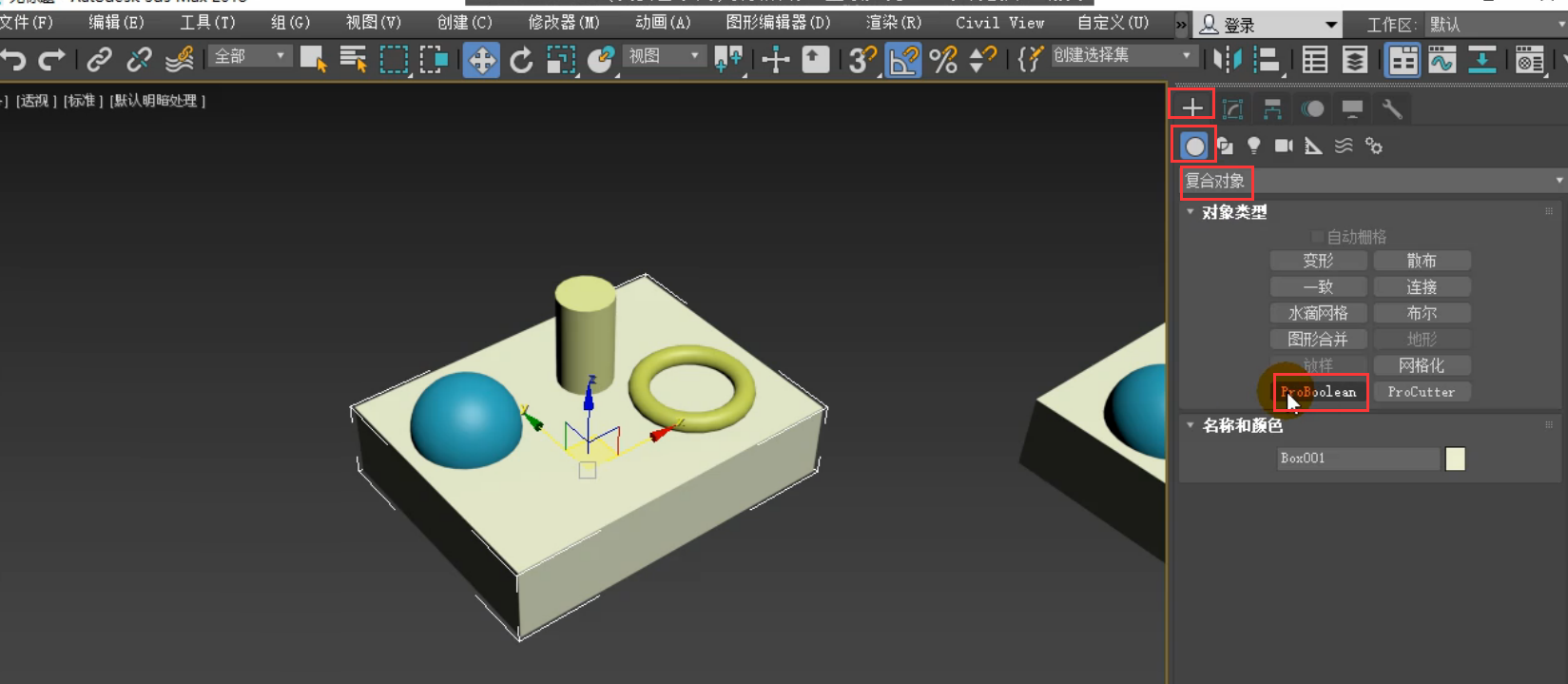

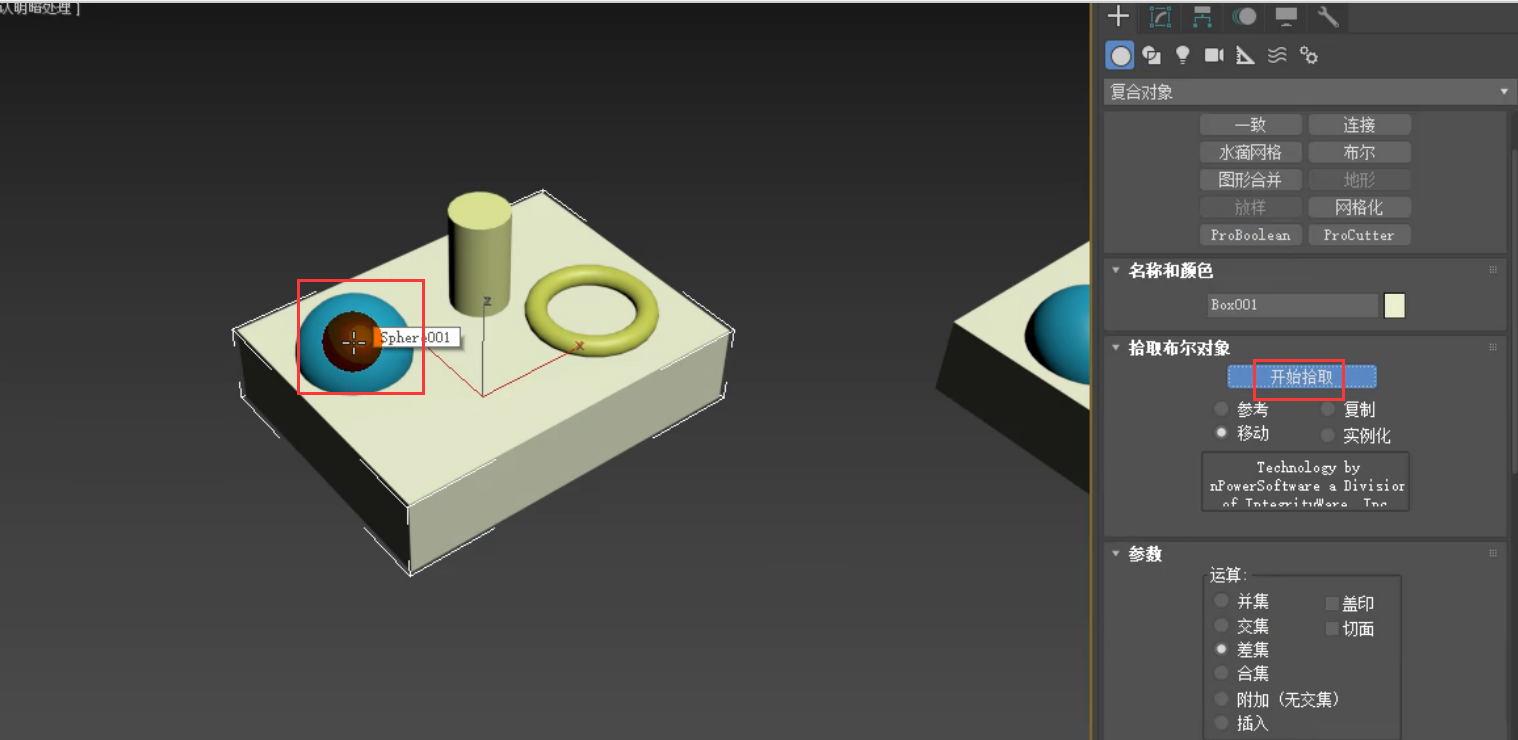


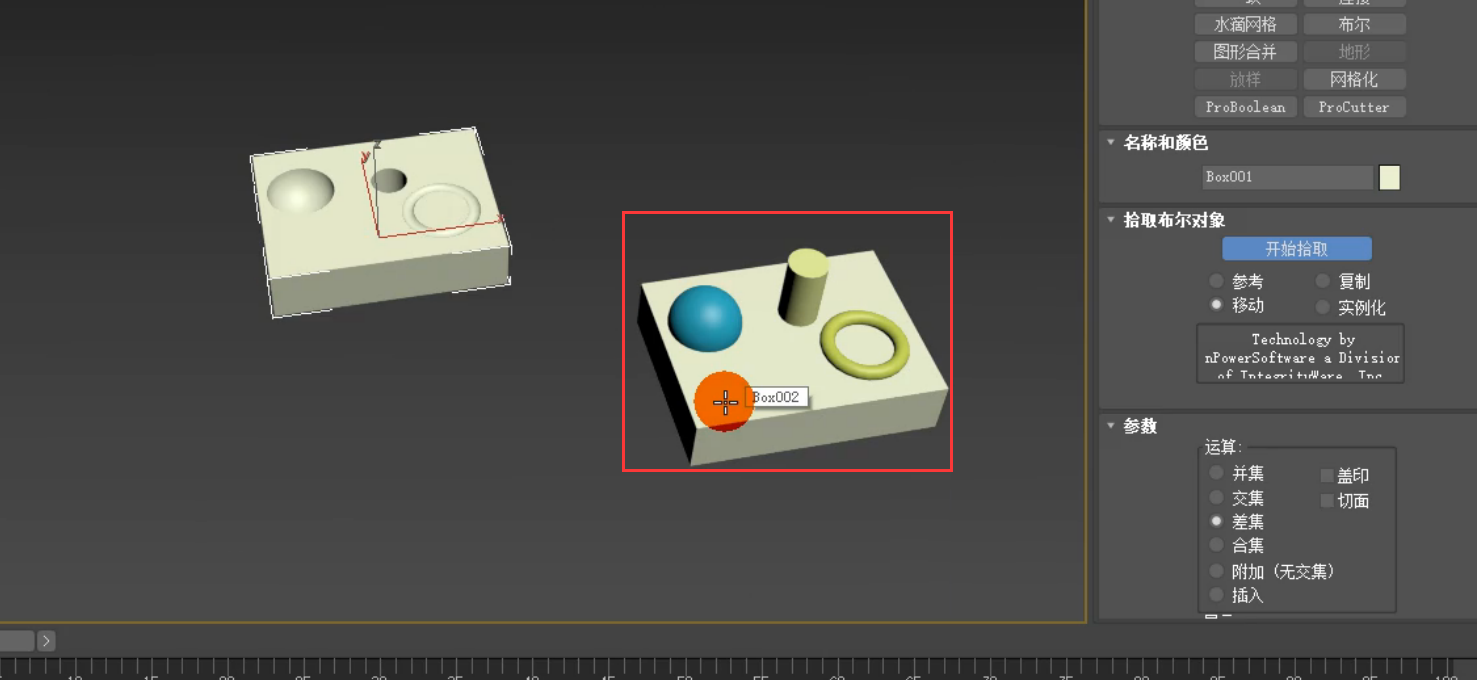
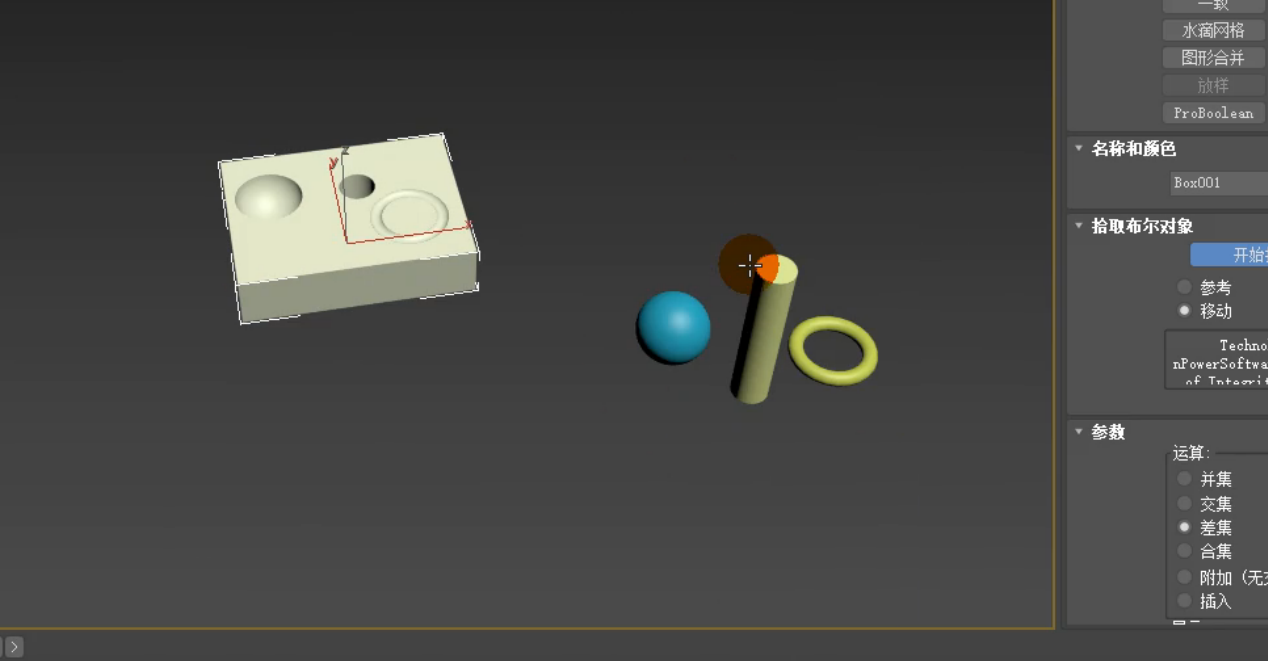
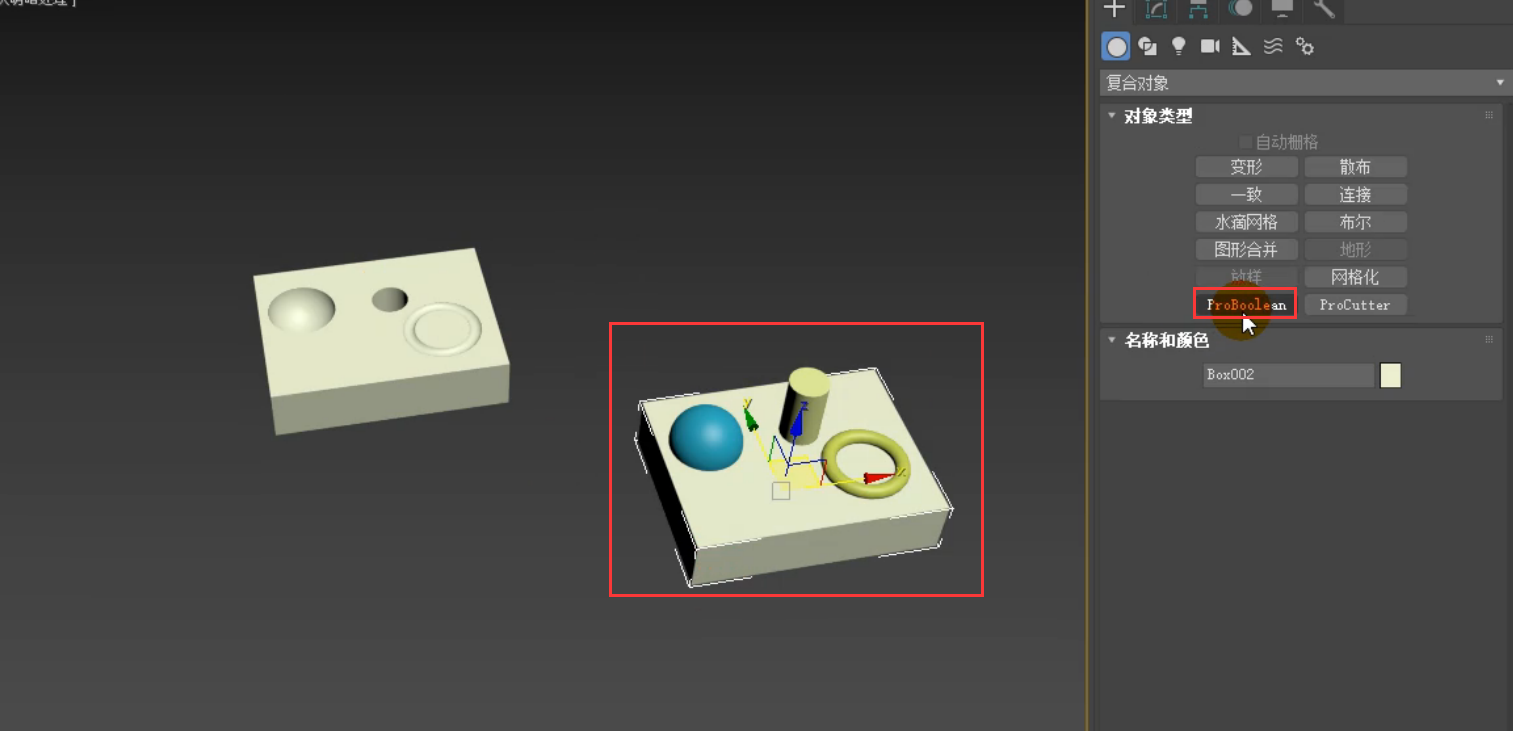
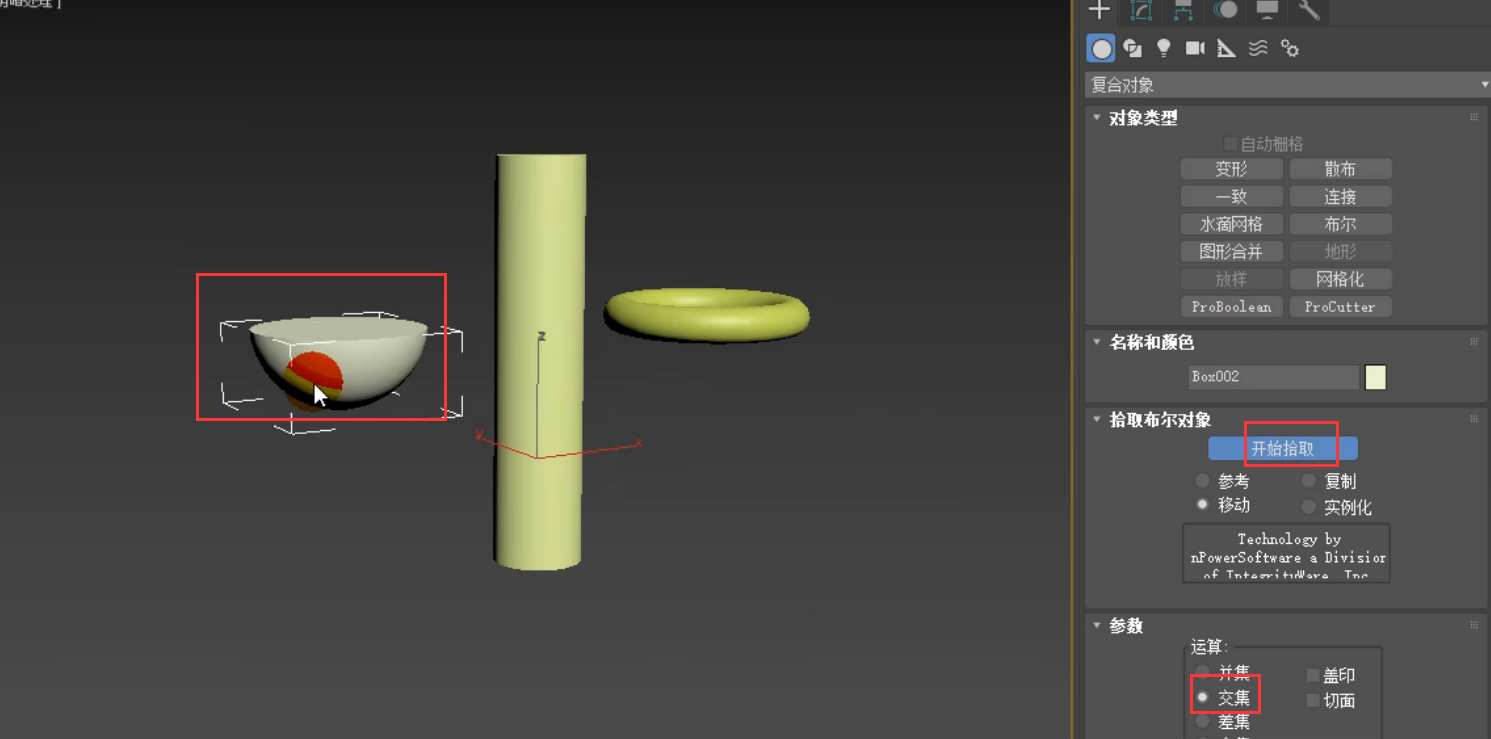
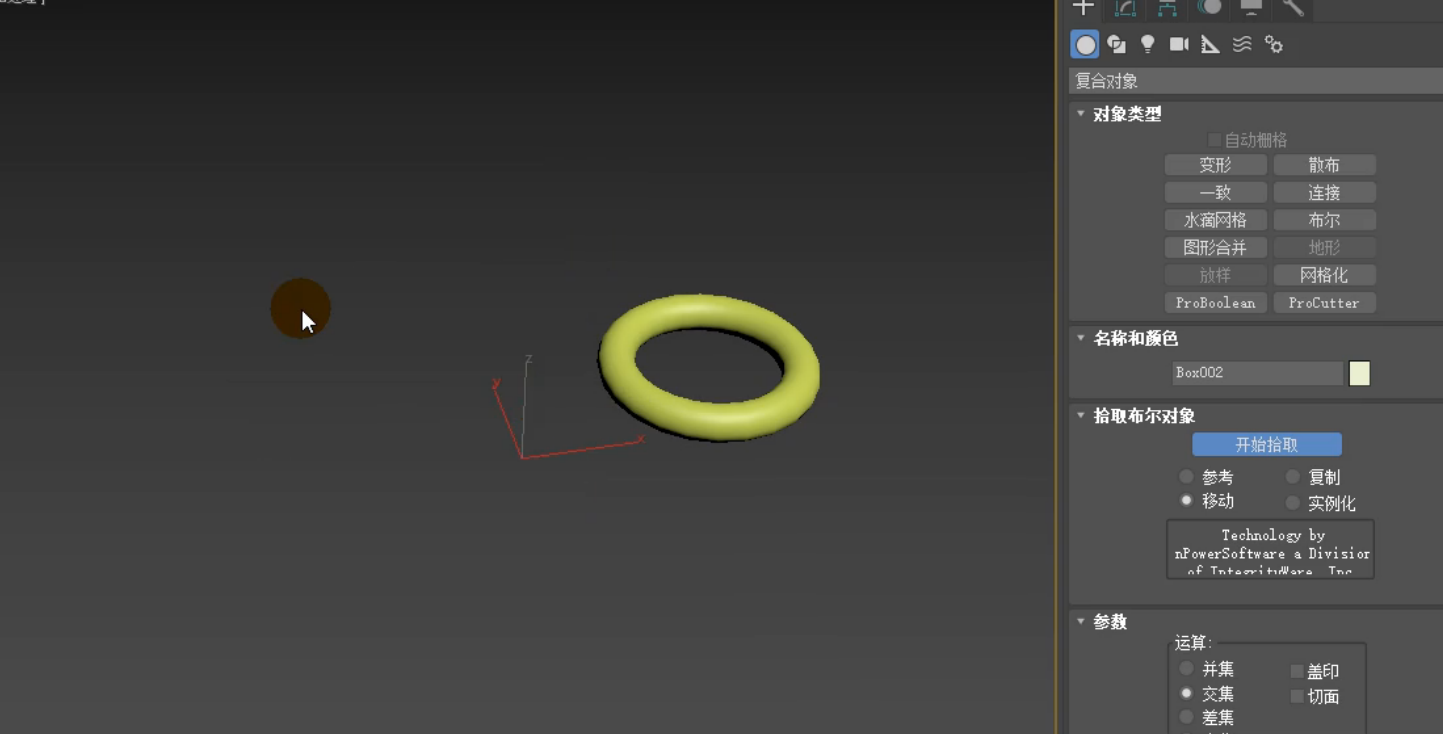

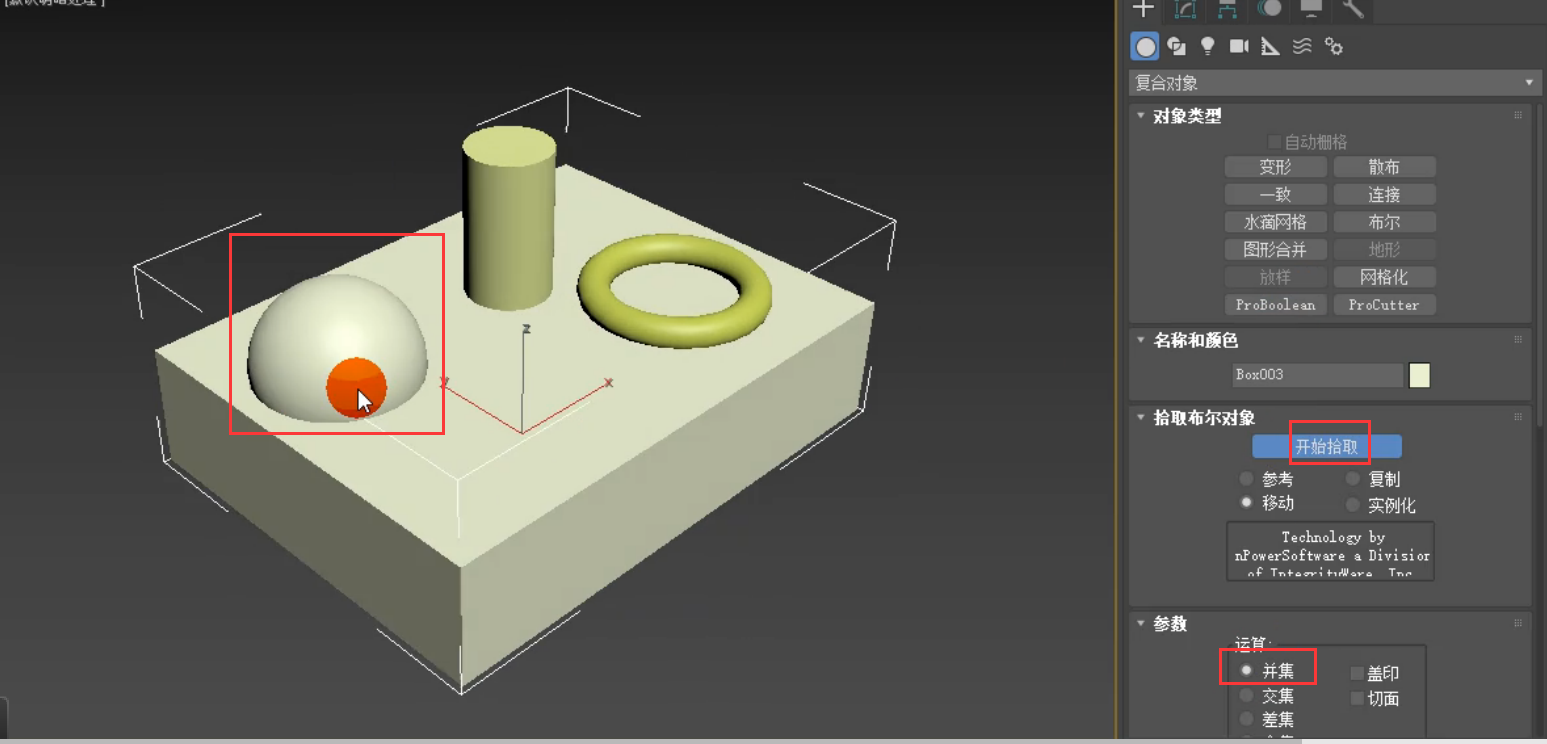

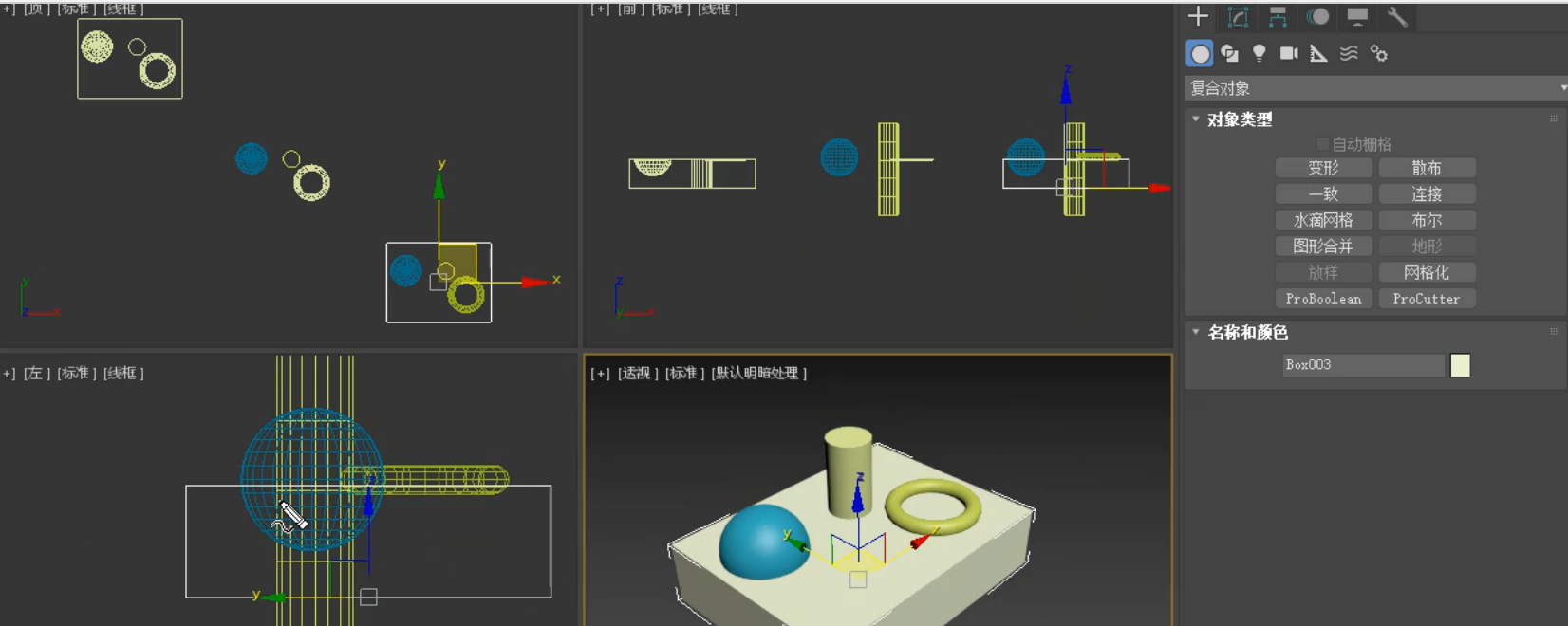
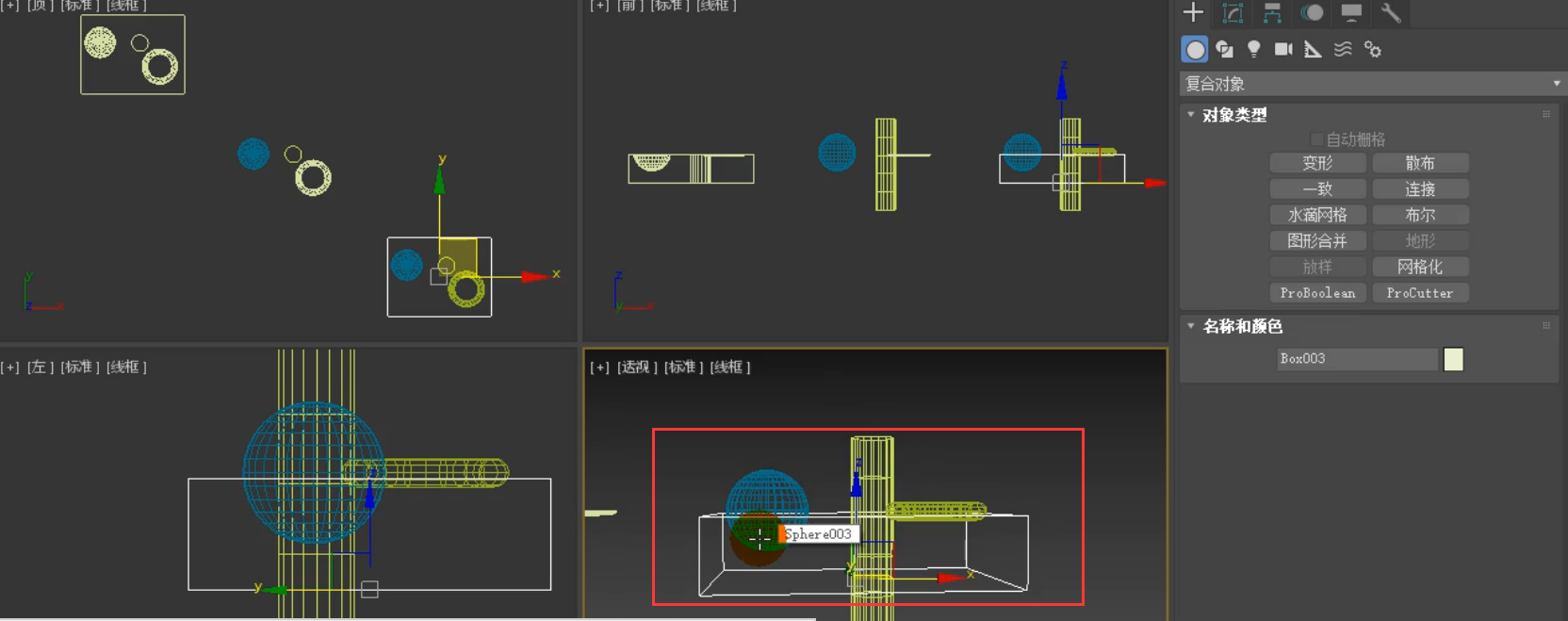

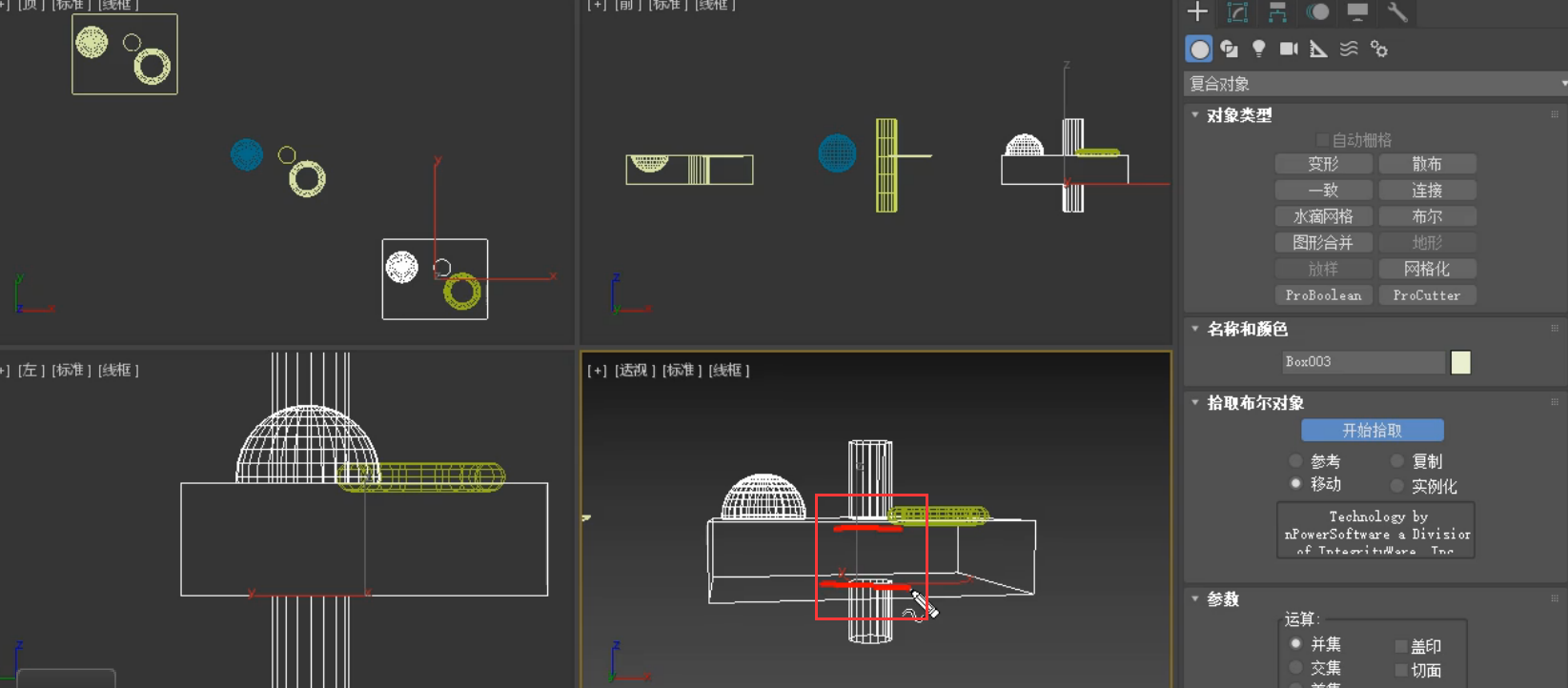
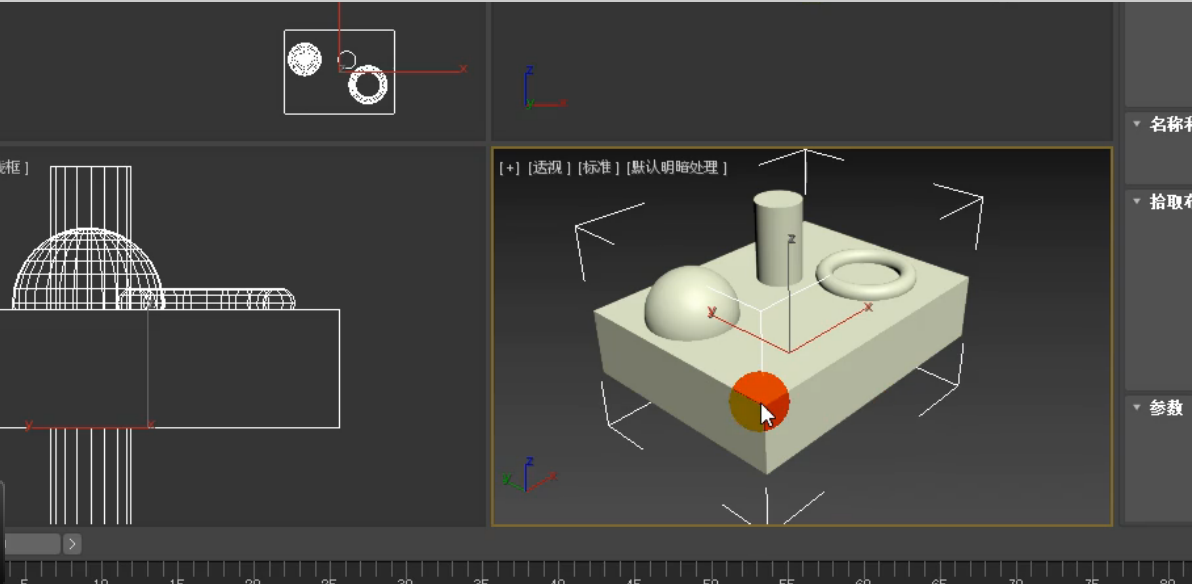
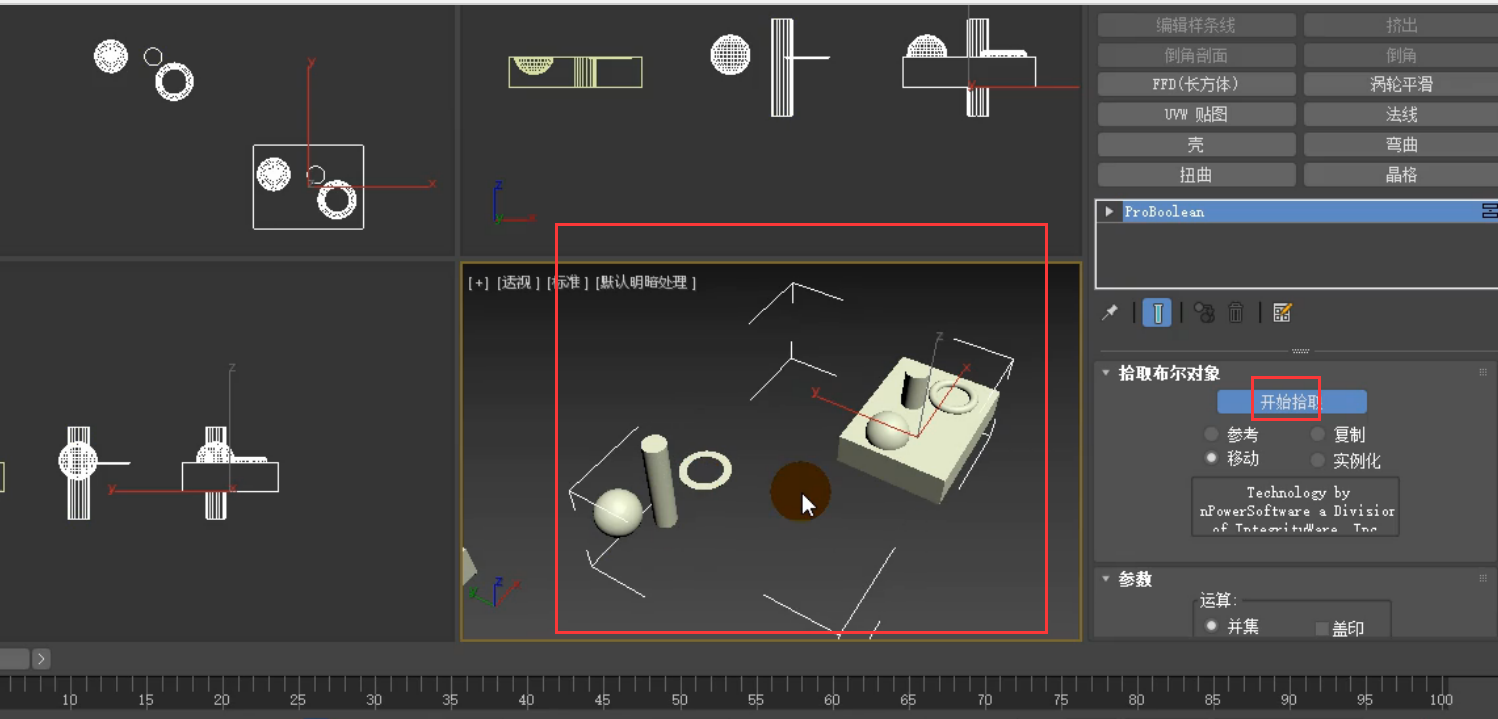


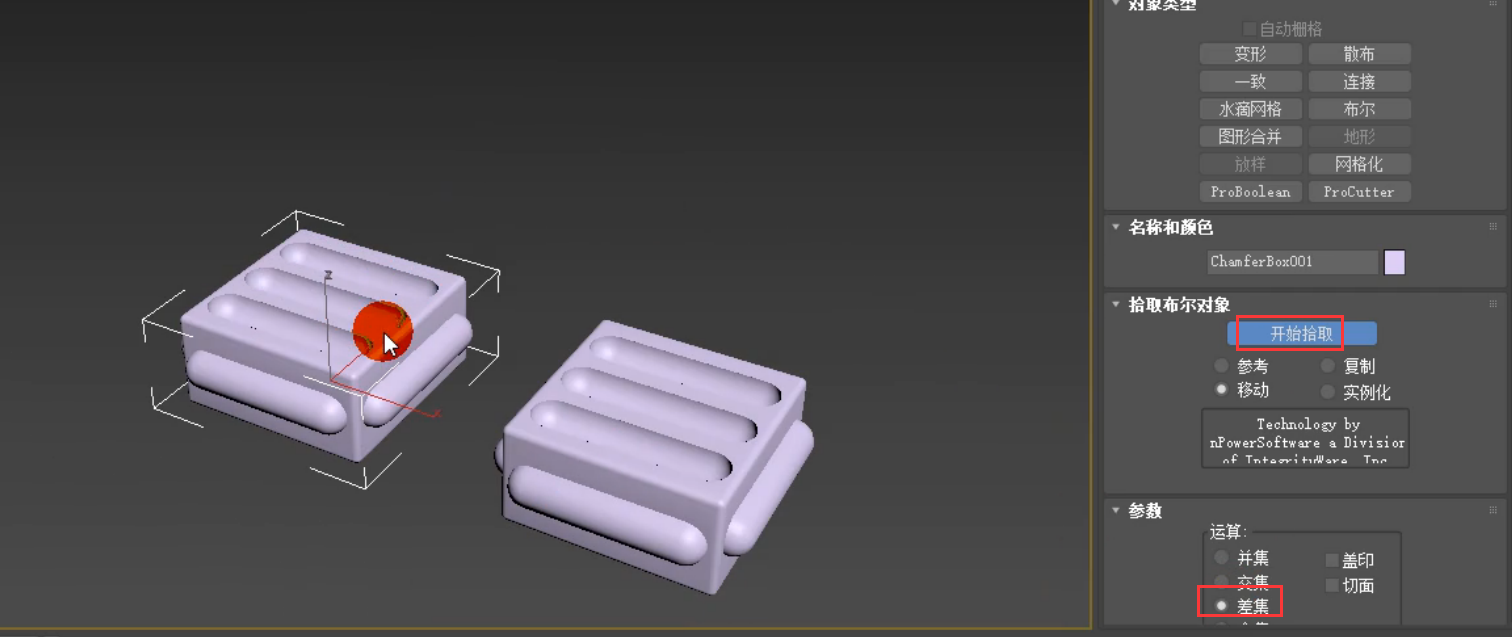
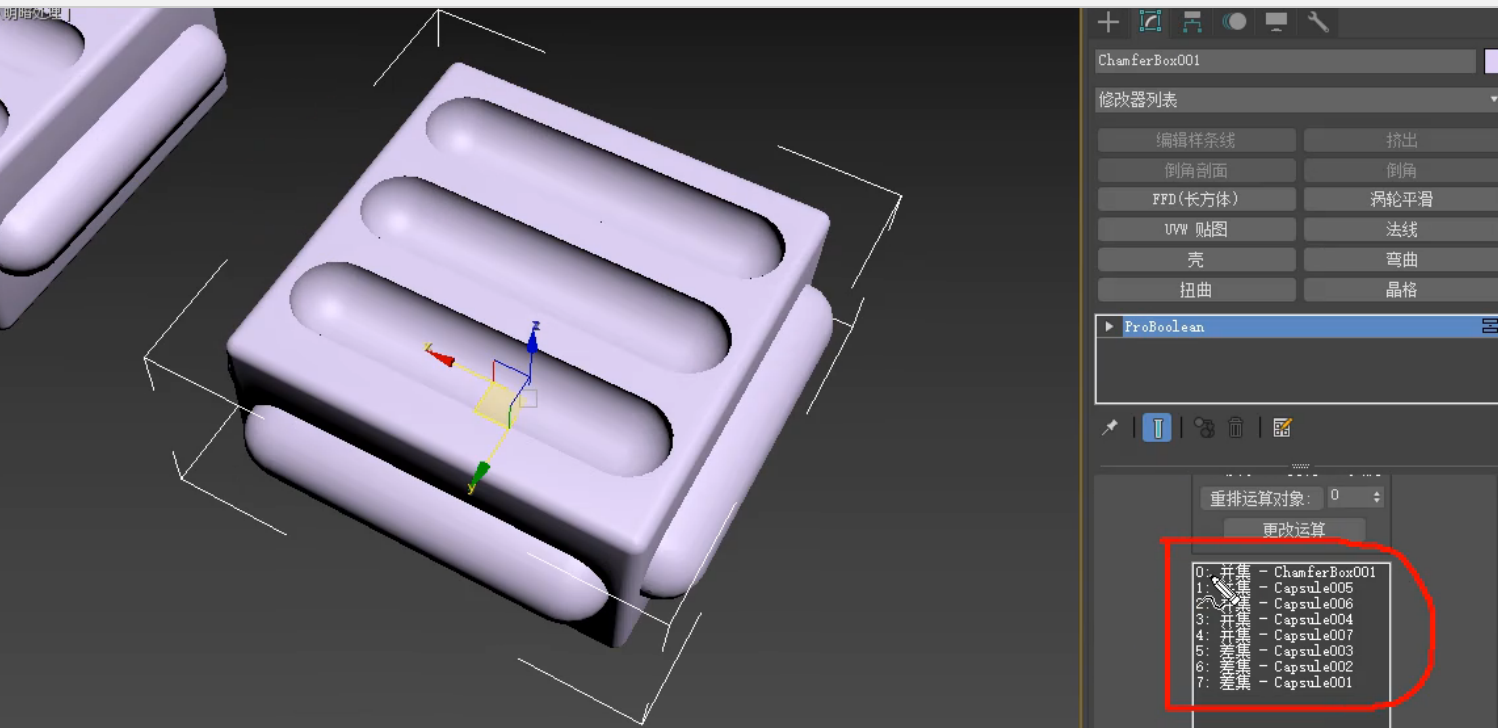
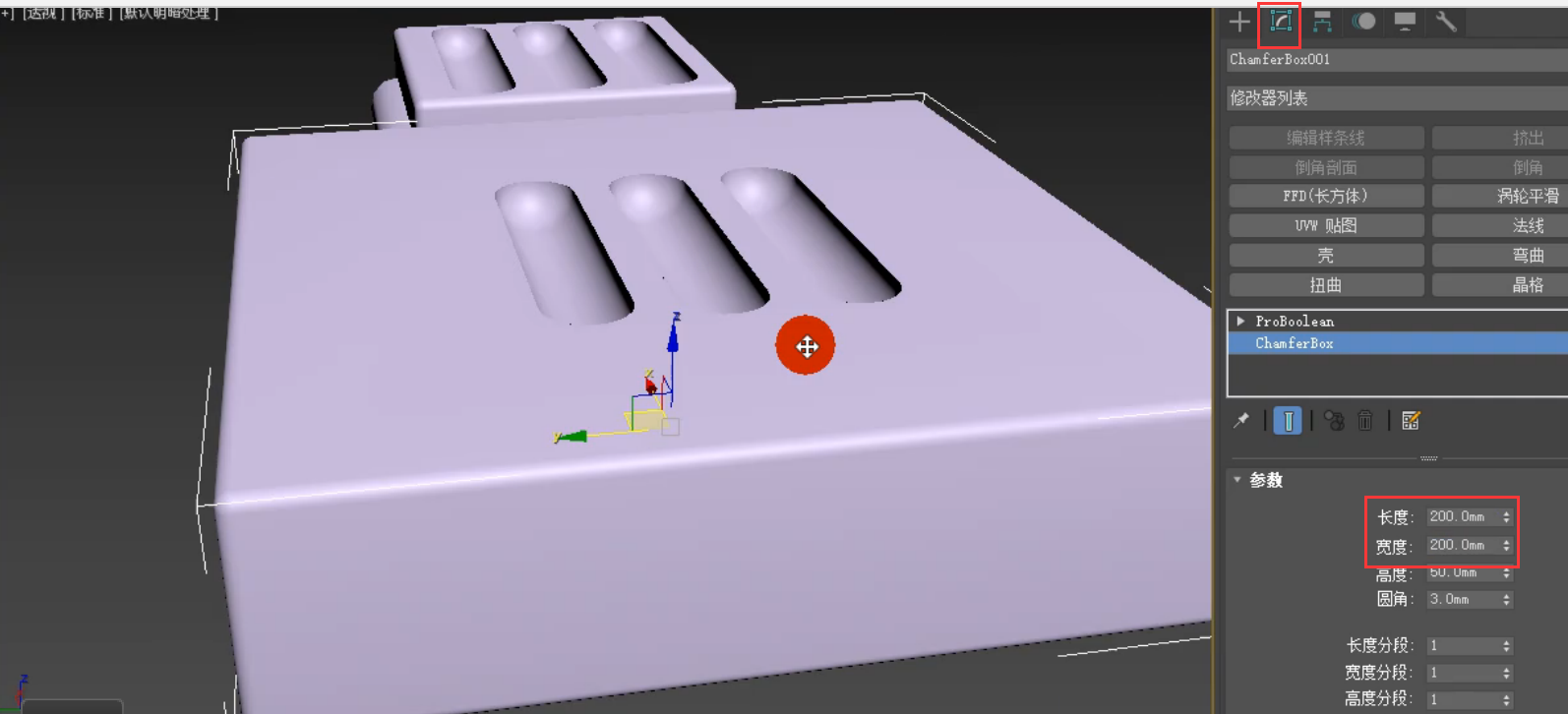


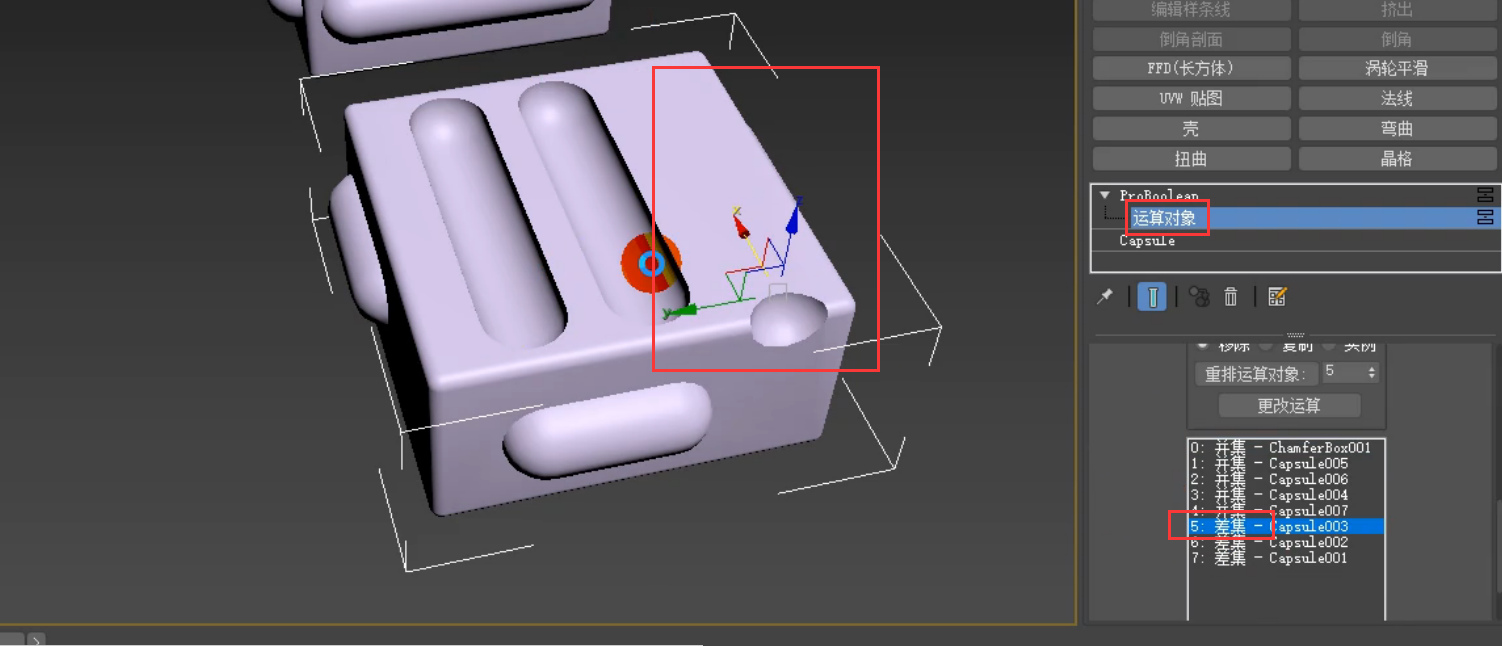






请先 !